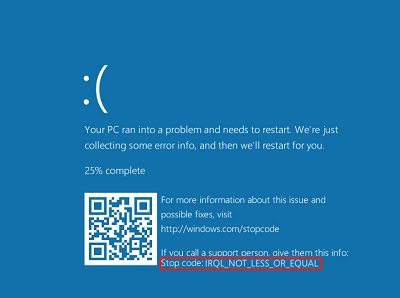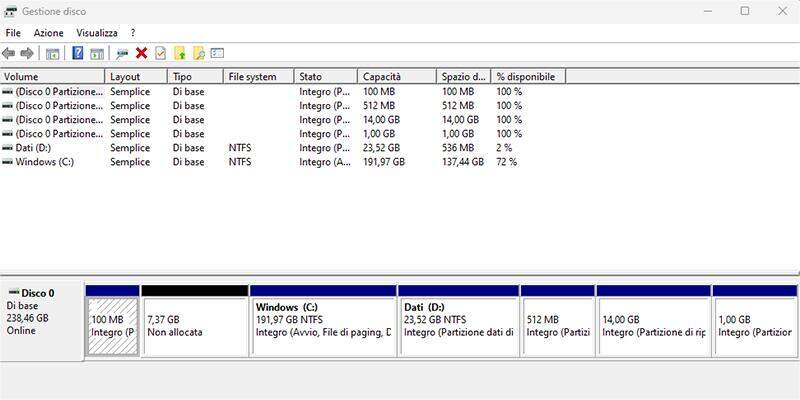Domanda"Aiuto! Stavo usando normalmente il mio PC Windows quando improvvisamente si è bloccato mostrando una schermata blu con il messaggio 'irql_not_less_or_equal'. Il codice di errore era 0x0000000a. Come posso risolvere questo problema e ripristinare il mio PC?"
L'errore 0x0000000a, noto anche come IRQL_NOT_LESS_OR_EQUAL, è un errore del kernel di Windows che si verifica quando un driver o un'applicazione tenta di accedere a una memoria protetta o esegue un'operazione non consentita. Può causare il blocco del sistema e l'invio della temuta "schermata blu della morte". In questo articolo esamineremo le possibili cause di questo errore e alcuni metodi per correggerlo e ripristinare il normale funzionamento del PC.

Parte 1: Che cos’è l'errore 0x0000000a?
L'errore 0x0000000a è il codice esadecimale che identifica l'eccezione IRQL_NOT_LESS_OR_EQUAL in Windows. Indica che un driver o un processo ha eseguito un'operazione a un livello IRQL (Interrupt Request Level) troppo alto, violando le regole di accesso alla memoria. Di solito questo errore è causato da driver difettosi, conflitti hardware o memoria danneggiata.
Questo errore può essere causato da una serie di fattori, tra cui:
- Driver di dispositivo corrotti o obsoleti.
- Hardware difettoso.
- Malware.
- Errori nel codice del sistema operativo.
- Problemi con le memorie.
Ecco alcuni sintomi tipici quando si verifica l'errore 0x0000000a in Windows:
- Schermata blu della morte (BSOD) con il messaggio "IRQL_NOT_LESS_OR_EQUAL".
- Blocco completo del sistema operativo, impossibilità di riavviare il PC normalmente.
- Arresto anomalo di applicazioni e crash improvvisi.
- Instabilità del sistema, rallentamenti e freeze frequenti.
- Problemi durante l'avvio di Windows, riavvii in loop o schermate nere.
- Malfunzionamenti di periferiche come tastiera, mouse o schede video.
- Rumori strani provenienti dal PC come suoni prolungati della ventola.
- Errori del file system, settori danneggiati o file corrotti.
- Driver mancanti o che non funzionano più correttamente.
- Problemi dopo l'installazione di nuovo hardware o aggiornamenti di Windows.
Parte 2: Come recuperare i dati persi a causa dell'errore 0x0000000a?
Purtroppo, l'errore 'IRQL_NOT_LESS_OR_EQUAL' può anche comportare la corruzione o la perdita di dati personali presenti sul PC. Se ti trovi in questa spiacevole situazione, non scoraggiarti, poiché esiste ancora una buona possibilità di recuperare i tuoi file. Tuttavia, è importante agire al più presto.
Esistono software professionali appositamente studiati per il recupero dati da unità danneggiate o corrotte, in grado di salvare file anche dopo errori gravi di Windows. Tenorshare 4DDiG Windows Data Recovery ad esempio, rappresenta la soluzione migliore per il recupero di dati dopo gravi errori di sistema, come l’errore 0x0000000a. Con pochi clic è possibile scansionare l'unità danneggiata e ripristinare i file persi, salvando anni di preziosi ricordi digitali.
4DDiG di Tenorshare include:
- Recupero efficace di foto, video, documenti, e-mail e altri file persi dopo l'errore 0x0000000a
- Funziona su hard disk interni o dispositivi di archiviazione esterni.
- Interfaccia semplice e procedura guidata passo-passo.
- Recupero sicuro senza sovrascrivere i dati originali.
- Supporto completo per Windows e macOS.
- Eccellenti risultati e alte percentuali di file recuperabili.
Come Funziona 4DDiG Data Recovery?
Scarica e installa Tenorshare 4DDiG Windows Data Recovery sul PC con l’errore irql_not_less_or_equal.
DOWNLOAD GRATISPer PCDownload Sicuro
DOWNLOAD GRATISPer MACDownload Sicuro
Avvialo e seleziona la posizione da cui recuperare i file persi a causa dell’errore 0x0000000a. Quindi clicca su [Scansione].
![seleziona la posizione da cui recuperare i file]()
-
Seleziona il tipo di file che desideri recuperare e clicca su [Scansiona Tipi di File Selezionati].
![Seleziona il tipo di file che desideri recuperare]()
Attendi affinché 4DDiG completi la scansione per avere una panoramica completa delle opzioni disponibili.
![il processo di scansione]()
Infine, seleziona i file che desideri recuperare e clicca su [Recupero].
![completi la scansione]()
Parte 3: Come correggere l'errore 0x0000000a.
Soluzione 1: Aggiornare i Driver.
I driver obsoleti o difettosi sono spesso la causa principale di errori IRQL_NOT_LESS_OR_EQUAL. Assicurati di avere i driver più recenti per tutti i componenti hardware, specialmente per la scheda grafica, la scheda di rete, l'audio e altre periferiche critiche.
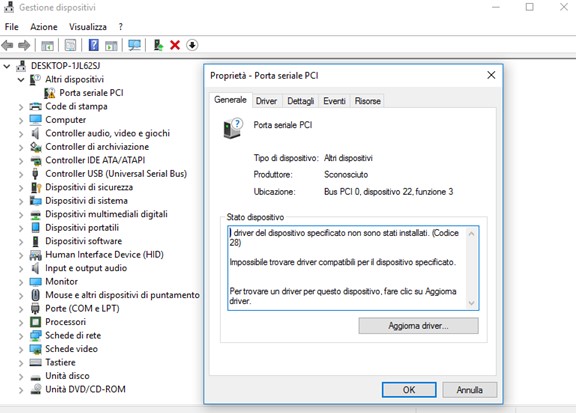
Ecco alcuni consigli più dettagliati su come aggiornare i driver per correggere l'errore 0x0000000a:
- Utilizza lo strumento Gestione dispositivi di Windows per controllare tutti i driver installati e verificare se ci sono degli avvisi gialli che indicano driver obsoleti o problematici. Concentrati in particolare su driver di schede video, chipset, controller USB e unità di archiviazione.
- Scarica e installa il software gratuito Driver Booster che può identificare automaticamente i driver mancanti o non aggiornati e installare le versioni più recenti. Riavvia il PC dopo l'aggiornamento.
- Visita i siti web dei produttori dei componenti hardware (schede madri, schede video, etc.) e cerca nella sezione di supporto/download gli ultimi driver ufficiali per il tuo modello specifico.
- Se il problema riguarda un dispositivo esterno come mouse, tastiera, stampante, ecc. visita il sito del produttore e installa i driver aggiornati.
- Dopo aver installato un nuovo driver, riavvia sempre il computer per rendere effettive le modifiche.
Soluzione 2: Eseguire un controllo antivirus.
Se l'errore è causato da un malware, un controllo antivirus approfondito può individuarlo e rimuoverlo. Usare un programma antivirus di buona qualità ed eseguire anche una scansione in modalità provvisoria.
- Scarica e installa un antivirus di buona qualità come Bitdefender, Kaspersky o Malwarebytes. Assicurati di avere l'abbonamento attivo con le definizioni virali aggiornate.
- Esegui una scansione completa del sistema alla ricerca di malware. Imposta l'antivirus per scansionare tutti i dischi fissi, le unità esterne e anche i file e le cartelle nascoste.
- Se l'antivirus trova infezioni, fagli pulire o mettere in quarantena i file infetti. Non cancellarli manualmente per evitare ulteriori danni.
- Dopo la pulizia con l'antivirus, riavvia il PC in modalità provvisoria con networking e ripeti la scansione. Questa modalità consente di trovare malware non rilevabile nel normale ambiente Windows.
- Se la scansione in modalità provvisoria risulta pulita, il problema potrebbe essere stato risolto. Riavvia normalmente Windows e controlla se l'errore 0x0000000a persiste.
Ecco un esempio di come eseguire un controllo antivirus con Malwarebytes:
- Scarica e installa Malwarebytes dal sito Web ufficiale.
- Avvia Malwarebytes.
- Fai clic sul pulsante "Scansione".
- Seleziona l'opzione "Scansione completa" o "Scansione completa del sistema".
- Attendi che la scansione sia completa.
- Se Malwarebytes rileva malware, seleziona le voci da rimuovere e fai clic sul pulsante "Rimuovi".
Se Malwarebytes rileva malware, è importante rimuoverlo immediatamente. Il malware può causare una serie di problemi, tra cui l'errore 0x0000000A.
Soluzione 3: Eseguire lo strumento “Diagnostica memoria Windows”.
Questo strumento controlla la presenza di errori o settori danneggiati nella memoria RAM. Se trova problemi, bisognerà sostituire i moduli difettosi.
- Cliccare su Start e nel campo ricerca, digita “diagnostica memoria”.
Cliccare su “Esegui come amministratore”.

Cliccare su “Riavvia ora e individua eventuali problemi”.

Lo strumento di diagnostica verrà eseguito automaticamente dopo aver riavviato il PC e potrebbe impiegare diversi minuti per completare il controllo della memoria. Se vengono rilevati errori, è consigliabile rivolgersi ad un esperto informatico per ottenere consigli e magari procedere alla sostituzione dell’hardware danneggiato.
Ecco alcuni suggerimenti per la diagnostica della memoria:
- Esegui la diagnostica della memoria in un ambiente pulito, ad esempio, in modalità provvisoria. Ciò significa che non dovresti avere altri programmi in esecuzione durante il test.
- Se il test rileva un problema, prova a rimuovere un modulo di memoria alla volta per vedere se il problema è causato da un singolo modulo.
- Se hai più di un modulo di memoria, prova a utilizzare i moduli di memoria in diverse combinazioni.
Soluzione 4: Eseguire una scansione SFC e DISM.
Un buon modo per escludere problemi di corruzione nel sistema è utilizzare gli strumenti di risoluzione dei problemi integrati in Windows. Due potenti tool che possono aiutare a risolvere l’errore 'irql_not_less_or_equal' sono “System File Checker” e “Deployment Image Servicing and Management”.
Correggere l’errore 0x0000000a con il comando DISM:
- Avvia il prompt dei comandi come amministratore.
Digitare il seguente comando e premere Invio:
- DISM /Online /Cleanup-Image /RestoreHealth
- Il comando DISM eseguirà una scansione del sistema e tenterà di riparare l'immagine di Windows utilizzando i file di installazione presenti sul computer o in Windows Update.
- Attendere il completamento del processo e riavviare il computer.
Correggere l’errore irql_not_less_or_equal con il comando SFC:
- Cliccare su “Start” e nel menu di ricerca digitare “Prompt dei comandi”.
- Seleziona “Prompt dei comandi” (come amministratore).
Nel prompt dei comandi, digita il comando seguente e premi Invio:
- sfc /scannow

Lasciare che il processo SFC venga completato. Potrebbe richiedere alcuni minuti a seconda delle prestazioni del computer.

- Una volta completato, SFC fornirà un rapporto sull'integrità dei file di sistema e se ha eseguito eventuali riparazioni.
- Riavviare il sistema e verificare se il codice di errore 0x0000000a è stato risolto.
Soluzione 5: Ripristino configurazione di Sistema.
Se nessuna delle soluzioni ha funzionato, prima di pensare alla formattazione del sistema operativo, potresti provare il ripristino configurazione di sistema che riporta Windows a una data precedente.
Ecco alcuni consigli su come utilizzare il ripristino di sistema per risolvere l'errore 0x0000000a:
- Nel menu “Start” digita “Crea punto di ripristino”.
- Seleziona “Ripristino configurazione di sistema”
- In Ripristino configurazione di sistema, fai clic su "Inizia" e poi su "Avanti".
4. Scegli una data precedente all'insorgenza del problema, quando il PC funzionava ancora correttamente. Meglio evitare date troppo lontane.

- Fai clic su "Avanti" e poi su "Fine" per confermare il ripristino. Windows si riavvierà.
- Al termine del processo, Windows tornerà alla configurazione precedente selezionata, con le impostazioni, i programmi e i driver di quel momento.
- Controlla che l'errore 0x0000000a sia stato risolto. In caso contrario, prova con una data diversa.
- Se il ripristino risolve il problema, applica gli aggiornamenti e reinstalla programmi/driver installati successivamente alla data di ripristino.
Il ripristino di sistema è una soluzione rapida ed efficace prima di passare alla reinstallazione completa di Windows, e può risolvere molti errori del sistema non altrimenti correggibili.
Conclusioni
In conclusione, l'errore 0x0000000a o IRQL_NOT_LESS_OR_EQUAL è un problema del kernel di Windows fastidioso ma risolvibile adottando le procedure suggerite come l'aggiornamento dei driver, le scansioni antivirus, la diagnostica della memoria RAM e il ripristino di sistema.
Se nemmeno questi metodi dovessero funzionare, può essere necessario effettuare un ripristino completo o una reinstallazione pulita dell'intero sistema operativo Windows. Se invece, il problema è di tipo hardware, dovrai sostituire i componenti danneggiati.
In caso di perdita o corruzione di file personali a causa di questo errore, è possibile tentare un recupero affidandosi a software professionali come 4DDiG Windows Data Recovery, che consente di recuperare i dati anche da unità danneggiate in modo sicuro ed efficace.